안녕하세요. 리오입니다.
오늘 준비한 내용은 '카카오톡 대화 내용 초기화 및 백업'하는 방법 입니다.
많은 분들이 일반적인 문자 메시지를 이용하기 보다 소셜미디어 앱인 카카오톡을 이용하여 지인이나 친구 가족들과 메세지를 주고받습니다. 가볍게 개인과 개인 간의 대화에서부터 모임 그리고 중요한 회사 업무 등, 다방면으로 카카오톡을 이용하고 있습니다.
접근도 쉽고, 사용빈도수가 높은 만큼 , 모든 채팅방을 관리하기란 어려운 일이죠.
오랜 시간 카카오톡 앱을 이용하다 보면 그 시간만큼 관리되지 않고 뒤로 밀려있는 수많은 채팅방 쌓이게 되죠?
그 쌓인 채팅방들은 많은 용량을 차지하며 속도 저하나 사용에 있어서 용량 부족으로 인한 사용에 차질을 빚기도 합니다.
그래서 이러한 문제를 해결하기 위해서 이번 포스팅, '카카오톡 초기화 및 백업 방법'에 관하여 알아보고자 합니다.
1. 카카오톡 백업하는 방법.

먼저 카카오톡 대화 내용을 백업하는 방법부터 함께 알아보겠습니다.
스마트폰에 있는 '카카오톡' 앱을 실행시켜 주세요.

카카오톡을 실행시키셨다면, 화면에서 오른쪽 상단에 위치한 '톱니바퀴 모양(설정)' 아이콘을 클릭해주세요.

'톱니바퀴 모양(설정)'을 클릭하신 후 '전체 설정' 항목을 클릭하세요.
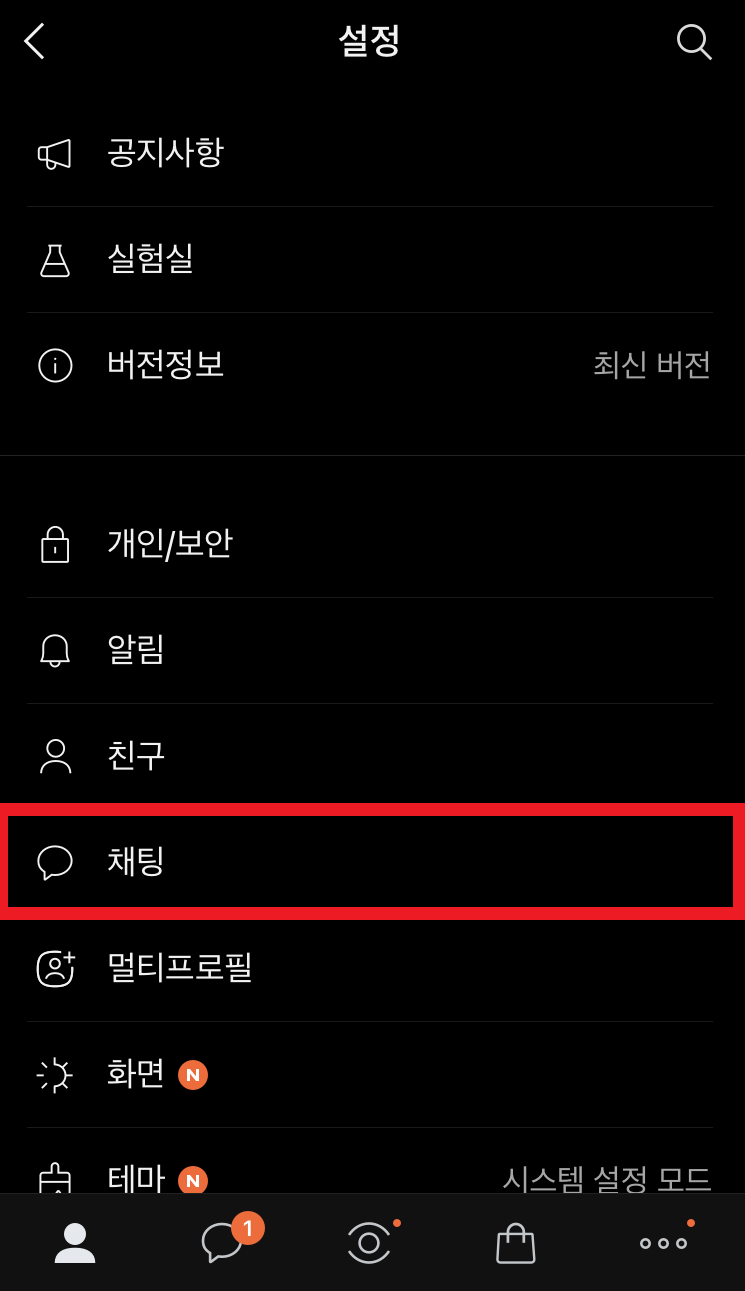
'전체 설정'으로 이동하셨다면 여러 카테고리 설정 항목들이 나오게 됩니다.
그중에서 조금 아래로 스크롤을 내리신 후 '채팅' 항목을 찾아 클릭해주세요.
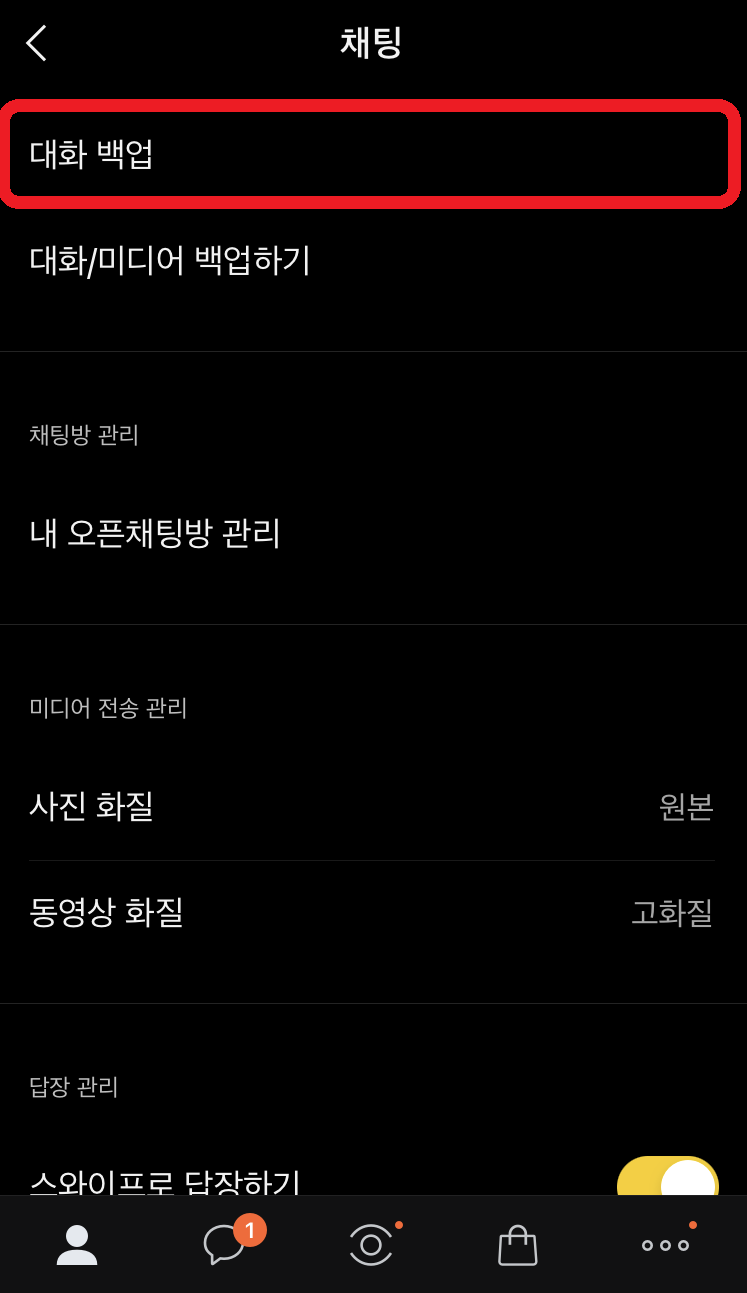
채팅 설정으로 들어오신 후, 가장 상단에 위치한 '대화 백업' 항목을 클릭해주세요.

대화 백업을 이전에 하셨다면, 백업 기록이 저장되어 확인하실 수 있습니다.
처음 백업 작업을 하시는 분들께서는 '대화 백업하기'를 클릭하셔서 다음으로 넘어가시면 되겠습니다.

※중요 - 백업용 비밀번호 설정.
백업 데이터를 암호화하기 위한 비밀번호 설정입니다.
이 비밀번호를 기억하시지 못하시거나 잃어버리면, 백업 복원이 불가능하니 반드시 주의하셔서 비밀번호를 입력해주세요.
기존 백업된 내용이 있을 경우 비밀번호는 가장 최근에 설정한 것으로 적용됩니다.
이러한 주의 사항을 반드시 숙지하시고 비밀번호를 입력하신 후 진행해 주세요.

비밀번호 이후 대화 내용 백업을 진행합니다.
백업을 진행하는 과정에서 세 가지 정보를 알려줍니다.
1. 진행 중에 앱을 종료하거나 다른 앱으로 이동하지 말고 잠시만 기다려 주세요.
2. 대화 복원은 앱을 재설치할 때 가능합니다. 카카오 계정 로그인과 전화번호 인증을 진행한 이후 복원 과정이 시작됩니다.
3. 카카오 계정에 꼭 로그인해주세요. 카카오톡 재설치 할 때 반드시 카카오계정에 로그인 해주세요.
새로운 계정을 만드는 경우 복원이 불가능합니다.
백업은 카카오톡 앱을 재설치할 때 가능하며, 동일한 계정일 경우에만 백업이 가능하다.
이 점 유의하셔서 이후 백업에 참고하시면 되겠습니다.

이후 백업이 완료되면 위 사진과 같이 '백업 일시, 복원 기한 등' 관련 정보들을 확인할 수 있습니다.
자세한 내용은 '대화 백업/복원 도움말' 항목을 참고하시면 되겠습니다.
대화 백업 후 14일 이내 재설치 시 동일한 카카오 계정으로 로그인해야 복원할 수 있습니다.
대화를 백업하여 카카오톡을 재설치할 때 복원할 수 있습니다.
대화는 텍스트만 백업됩니다.
여기까지 진행하셨다면 '카카오톡 대화 백업하기' 완료되었습니다.
카카오톡 초기화 방법.
앞서 카카오톡 백업을 진행하셨다면 지금부터는 '카카오톡 초기화하는 방법'에 대해서 알아보겠습니다.


아이폰(iPhone)에 있는 '설정'을 클릭하여 이동해주세요.
설정으로 이동하신 후 '일반' 항목을 찾아 클릭해주세요.


일반 설정으로 이동하신 후 아래 목록에 위치한 'iPhone 저장 공간' 항목을 클릭하세요.
'iPhone 저장 공간'은 각 앱들이 얼마나 저장공간을 사용하고 있는지를 확인할 수 있습니다.
카카오톡을 찾아 클릭해주세요.

카카오톡의 앱 크기와 문서 및 데이터 크기를 확인할 수 있습니다.
초기화 방법은 앱 정리하기가 아닌 앱 삭제를 진행하셔야 합니다.
앱 정리하기는 앱의 크기만 줄이는 것이고, 문서 및 데이터는 그대로 유지하기 때문에 용량 확보에 전혀
도움이 되지 않습니다.
그렇기 때문에 용량 확보 및 초기화를 위해서라면 앱 삭제를 진행하셔야 합니다.
주의할 점은 앱 삭제를 진행할 경우 도중 취소가 되지 않는다는 것입니다.
그러니 반드시 백업이 잘 되었는지 확인하시고, 신중하게 앱 삭제를 진행하시면 되겠습니다.
여기까지 카카오톡 대화 내용 백업하는 방법 및 초기화, 삭제 방법에 대해서 알아보았습니다.
어떻게 유용한 정보가 되셨는지 모르겠습니다.
그럼 저는 다음 포스팅에서 찾아뵙겠습니다.
감사합니다.
'스마트 지식 보관소' 카테고리의 다른 글
| 아이폰)iPhone카카오톡 폰트, 글씨체 변경하는 방법. 카카오톡 배경화면 변경하는 방법, (0) | 2022.02.23 |
|---|---|
| 스마트폰) 카카오톡 PC 로그인 알림 설정하는 방법. (0) | 2022.02.22 |
| 아이폰)iPhone카카오톡 단체 카톡방 나가는 방법. 초대거부 및 나가기. (0) | 2022.02.21 |
| iPhone 셀카. 카메라 좌우 반전 설정하는 방법. 아이폰 카메라 격자 설정하는 방법. (0) | 2022.02.12 |
| 스마트폰, 핀마이크 연결이 안돼요. 3극과 4극의 차이. (0) | 2022.01.29 |



